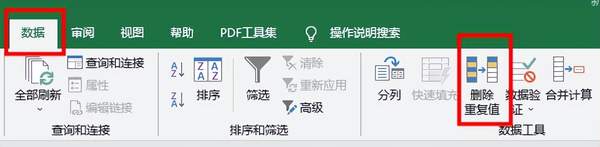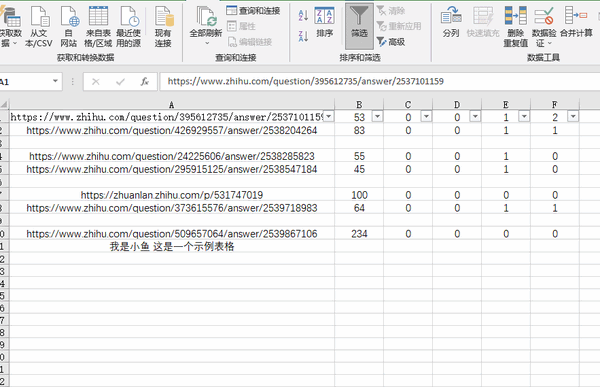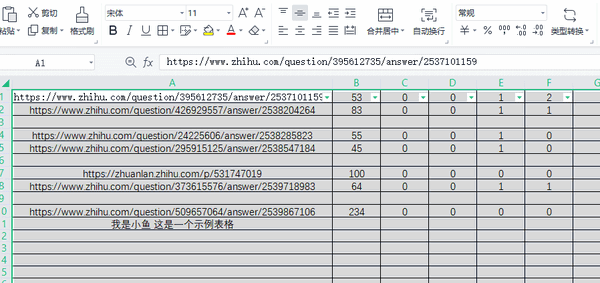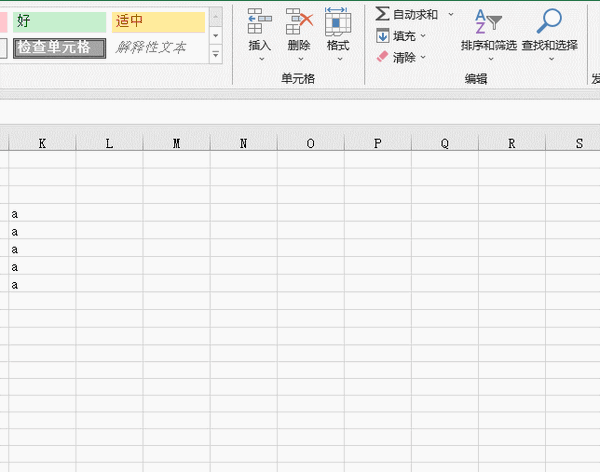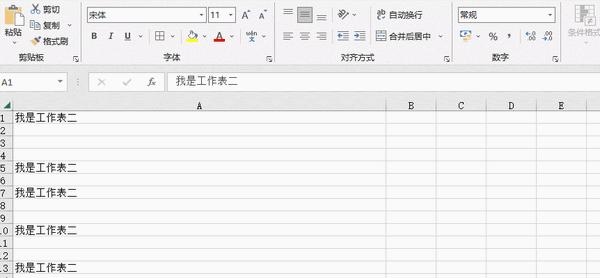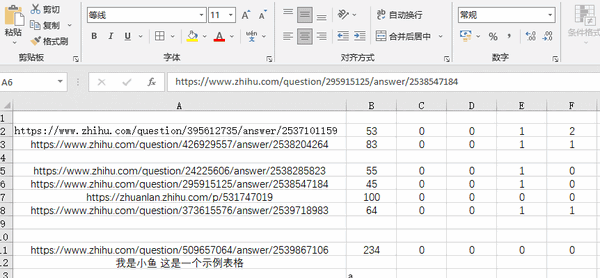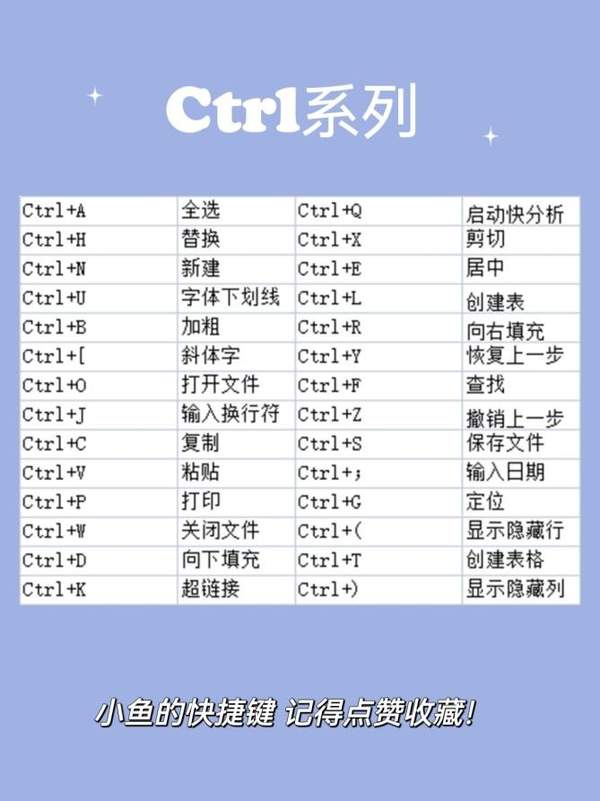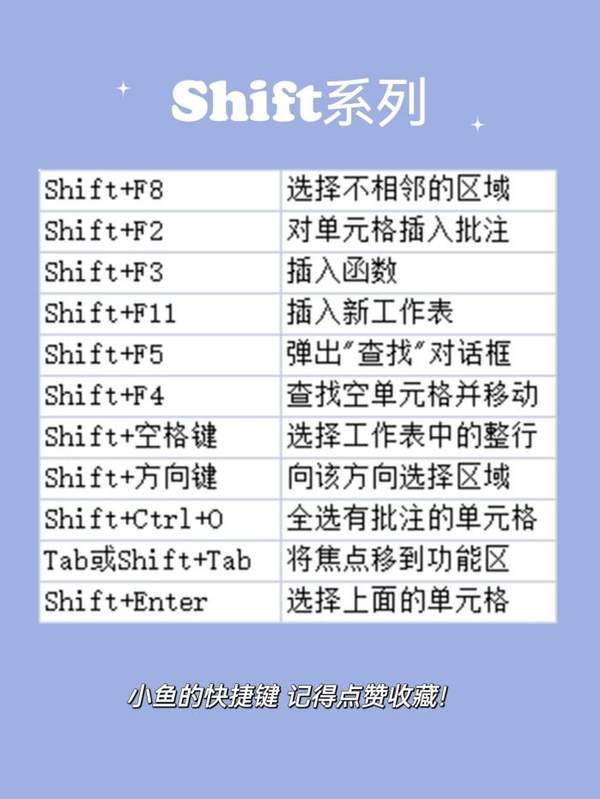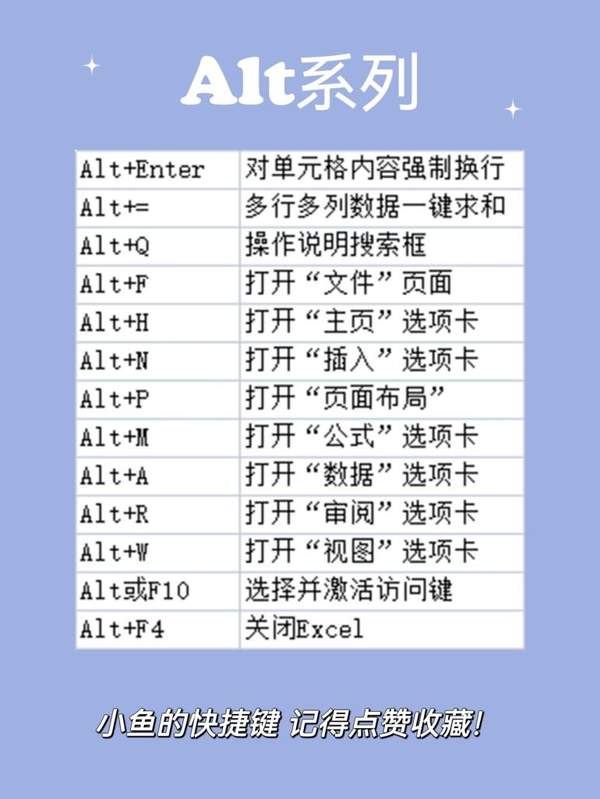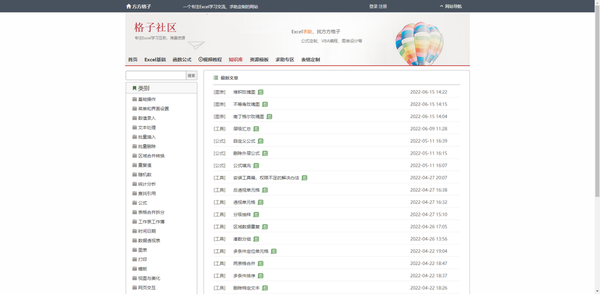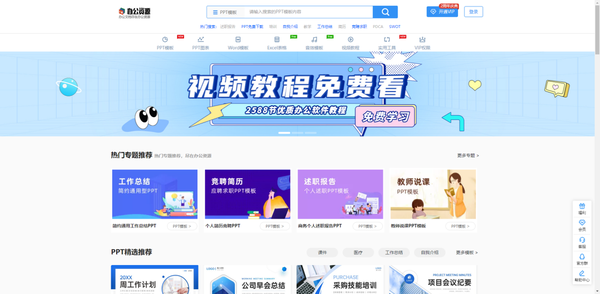Excel表格中常用的快捷键(excel技巧快捷键大全)
来了来了,带来一波Excel小技巧以及快捷键分享,经常和Excel打交道的小伙伴赶紧码住!
1.快速删除重复值
表格数据太多,如果不能有重复内容,怎么删除?
其实这个很简单!只需要选择需要删除重复内容的数据区域,点击【数据】→【删除重复值】,就可以将选中区域的重复值删除啦!并且会在每一列中为你保存一个唯一值,不会全部删除!
2.快速删除空行
如果在数据中出现很多空白行,需要删除,一般咱们都是一个个选中然后删除,如果想要快速删除怎么做?
我们可以在需要删除空白行的那一列开启筛选,然后下拉选中空白行,直接删除就可以~
动图演示:
3.快速关闭多个文件
文件打开太多,怎么一次性全部关闭?
超级简单!只需要按住Shift,再关闭其中一个文件,其余所有文件都会一起关闭。
4.快速删除表格边框
表格制作时遇到不需要表格边框,怎么一键删除所有表格边框?
选中需要删除边框的区域,点击快捷键组合【Ctrl Shift - (减号)】,就能快速一键删除边框啦!
动图演示:
5.快速插入符号
在表格中需要输入很多符号,一个个输入太麻烦,如何便捷输入?
可以在制作表格时先在需要输入符号的地方输入替换字母,表格完成后在编辑工具栏中选择【查找和选择】→【替换】,输入需要替换的字母和要替换的特殊符号,即可全部替换。
动图演示:
6.同时查看工作表
在同一个文件中,想要对比两个工作表怎么做?
首先点击【视图】,对需要对比的工作表选择【新建窗口】,之后选择【全部重排】,设置重排方式,即可横向或者滑动对比啦!
7.同时编辑多个工作表
需要同时修改或者输入数据到多个工作表时,只需要按住【Shift】键或【Ctrl】键,选取多个工作表,然后在一个工作表中输入内容或者修改格式,所有被选中的工作表都会同步输入或者修改哦!
动图演示:
8.奇特的F4键
在Excel中有一个能够重复你上一次操作的快捷键F4,在很多情况下都有非常方便的作用,比如你刚刚在工作表中插入或删除了一行,再次选择一个插入点按下F4就可以快速再次操作,不需要其他操作!
动图演示:
我总结了一波快捷键都在下面的图里了,赶快存住!
最后给大家分享两个Excel用得上的实用网站,模板教程都有!
1.方方格子
http://www.ffcell.com/index.aspx
如果搞不懂Excel或者表格数据处理不好,就去逛逛这个网站,一个基于Excel的工具网站,有非常多实用的教程帮助我们高效处理表格数据,还有交流社区,有啥不会的都可以在这里互相交流,非常简单。
2.办公资源网
https://www.bangongziyuan.com/?zhlsy11-468584962
这个网站上有超级多的PPT、Word、Excel表格的模板,并且还有非常丰富的视频教程,直接教你怎么从入门到精通,职场小白也不用害怕不会使用office啦!
以上就是关于Excel我的分享咯,有没有带你学到新技能呢!